혹시 여러분의 맥북이 왠지 모르게 느려지거나, 새것처럼 깔끔하게 다시 사용하고 싶다는 생각 해보신 적 있으신가요? 특히 중고 거래를 앞두고 있거나, 최신 macOS인 세콰이아(Sequoia) 같은 새 버전으로 깔끔하게 갈아타고 싶을 때 초기화는 선택이 아닌 필수 작업이 되곤 하죠.
간혹 OS 재설치 과정에서 예상치 못한 오류에 부딪히거나, 예전 맥 OS 버전 때문에 설치가 막히는 답답한 경험을 하시는 분들도 계실 텐데요. 하지만 너무 걱정 마세요! 오늘 이 포스팅 하나로 여러분의 소중한 맥북을 다시 활기 넘치게 만들어 줄 포맷부터 macOS 재설치까지, 모든 과정을 제가 직접 경험하고 얻은 꿀팁들을 가득 담아 확실히 알려드릴게요!
맥북 초기화, 왜 지금 해야 할까요?
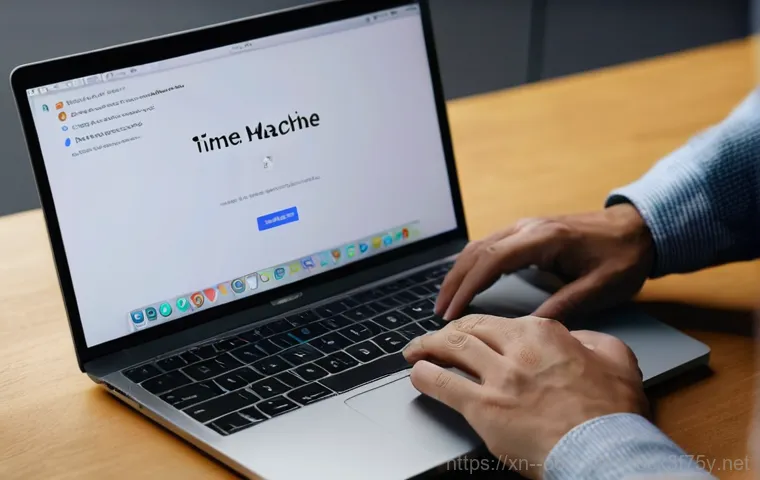
새 맥북처럼 깔끔하게, 성능 향상의 지름길
여러분, 저도 그랬지만 맥북을 오래 사용하다 보면 어느 순간 ‘얘가 왜 이렇게 힘들어하지?’ 싶은 순간이 오지 않나요? 처음 살 때 그 빠릿빠릿함은 어디 가고, 앱 하나 실행하는 데 한참 걸리고, 팬 소리는 비행기 이륙하듯 시끄럽게 돌고… 정말 답답할 때가 한두 번이 아니죠.
이럴 때 가장 확실하고 드라마틱한 해결책이 바로 ‘공장 초기화’입니다. 마치 우리 집 대청소처럼 맥북 내부의 묵은 먼지, 즉 필요 없는 파일이나 꼬여버린 설정들을 싹 다 비워내고 새로 시작하는 거죠. 이렇게 초기화를 하고 나면, 제가 직접 경험했을 때 마치 새 맥북을 산 것 같은 느낌을 받을 수 있었어요.
부팅 속도부터 앱 실행 속도까지 전반적인 성능이 확연히 개선되는 걸 온몸으로 느낄 수 있답니다. 특히 맥 OS를 한두 번 업데이트만 하셨다면 이번 기회에 포맷하고 새로 설치하면서 숨겨져 있던 성능을 다시 끌어올릴 좋은 기회가 될 거예요. 굳이 새 맥북 살 필요 있나요?
초기화 한 번이면 되는데!
중고 거래 시 필수! 개인 정보 완벽 삭제
혹시 사용하시던 맥북을 중고로 판매할 계획이 있으신가요? 그렇다면 초기화는 선택이 아니라 ‘필수 중의 필수’입니다. 그냥 파일을 지운다고 해서 모든 개인 정보가 완벽하게 사라지는 게 아니라는 사실, 알고 계셨나요?
우리의 소중한 사진, 문서, 은행 정보, 로그인 기록 등은 자칫 잘못하면 다음 사용자에게 그대로 노출될 위험이 있어요. 저도 예전에 맥북을 중고로 팔려고 했을 때, 이 부분이 가장 신경 쓰였거든요. 단순 삭제로는 복구가 가능할 수도 있기 때문에, 디스크 유틸리티를 통한 완전 포맷 과정이 반드시 필요해요.
그래야 구매자에게 깔끔하고 안전한 상태의 맥북을 넘겨줄 수 있고, 저 역시 개인 정보 유출에 대한 걱정 없이 마음 편히 중고 거래를 마무리할 수 있었답니다. 상대방에 대한 배려이자 나 자신을 지키는 중요한 과정이니 절대 소홀히 하지 마세요!
초기화 전 필수 준비물: 데이터 백업 완벽 가이드
소중한 추억과 자료, 타임 머신으로 안전하게!
아무리 새것처럼 깔끔한 맥북이 된다고 해도, 그 안에 담겨 있던 나의 소중한 자료들이 사라진다면 정말 슬프겠죠? 저도 예전에 백업 없이 초기화했다가, ‘아! 그 사진!’ 하고 뒤늦게 후회한 적이 있어서 그 마음 너무 잘 알아요.
그래서 초기화의 첫 단추는 바로 ‘백업’입니다. 맥 사용자라면 ‘타임 머신(Time Machine)’이라는 정말 편리한 백업 기능을 꼭 활용하셔야 해요. 외장 하드나 SSD를 맥북에 연결하고, 타임 머신을 설정하면 여러분의 맥북 전체를 자동으로 백업해준답니다.
마치 시간을 되돌리듯 원하는 시점으로 맥북을 복원할 수 있어서 정말 든든하죠. 초기화 후에도 필요한 파일이나 설정들을 쉽게 되돌릴 수 있으니, 이 과정은 정말이지 백 번 강조해도 아깝지 않아요. 백업이 완료되었는지 꼼꼼하게 확인하고 다음 단계로 넘어가야 후회 없는 초기화가 될 수 있다는 점, 꼭 기억하세요!
클라우드 서비스 활용도 잊지 마세요
타임 머신 백업이 가장 완벽한 방법이지만, 모든 자료를 외장 저장 장치에 백업하기 어려운 상황도 있을 수 있겠죠? 이럴 때는 클라우드 서비스가 정말 유용합니다. 저는 iCloud Drive 는 물론이고, Dropbox 나 Google Drive 같은 클라우드 서비스들을 적극적으로 활용하고 있어요.
중요한 문서나 사진, 작업 파일 등은 그때그때 클라우드에 올려두면 맥북이 갑자기 고장 나거나, 초기화해야 할 때도 안심할 수 있습니다. 특히 저는 맥북에 있는 ‘문서’ 폴더나 ‘데스크탑’ 폴더를 iCloud Drive 와 동기화시켜두는데, 이렇게 하면 다른 애플 기기에서도 바로 접근할 수 있고, 만약의 사태에도 자동으로 백업되니 얼마나 편리한지 몰라요.
타임 머신 백업과 함께 클라우드 백업까지 이중으로 해둔다면, 여러분의 소중한 데이터는 정말 안전하게 지켜질 거예요. 맥북 초기화는 데이터 관리 습관을 점검하는 좋은 기회이기도 하답니다!
디스크 유틸리티: 맥북 포맷의 핵심 단계 파헤치기
Command + R로 진입하는 복구 모드
자, 이제 백업까지 완벽하게 마쳤으니 본격적으로 맥북을 포맷해볼 시간입니다! 맥북 초기화의 핵심은 바로 ‘디스크 유틸리티’인데요, 여기에 진입하려면 먼저 맥북을 복구 모드로 시작해야 해요. 맥북 전원을 켜자마자 ‘Command(⌘) + R’ 키를 동시에 꾸욱 누르고 있으면 애플 로고가 나타나면서 복구 모드로 진입하게 됩니다.
(혹시 T2 칩이 탑재된 최신 맥북 모델이시라면 ‘Command(⌘) + Option(⌥) + R’이나 ‘Command(⌘) + Shift(⇧) + Option(⌥) + R’을 시도해보셔야 할 수도 있어요.) 이렇게 복구 모드에 들어서면 macOS 유틸리티 창이 뜨는데, 여기서 우리는 ‘디스크 유틸리티’를 선택해줄 거예요.
마치 우리가 주방에서 요리하기 전에 식재료를 손질하듯이, 맥북의 하드디스크를 깨끗하게 비워내는 작업이라고 생각하시면 이해가 빠르실 거예요. 저는 처음 이 과정을 할 때 조금 긴장했는데, 차분히 따라 하면 전혀 어렵지 않으니 걱정 마세요!
Macintosh HD 지우고 APFS 포맷하기
디스크 유틸리티에 진입했다면, 이제 가장 중요한 단계인 ‘포맷’을 진행해야 합니다. 좌측 사이드바에 보이는 저장 장치 목록 중에서 여러분의 맥북 메인 드라이브인 ‘Macintosh HD’ (혹은 ‘Apple SSD’, ‘Fusion Drive’ 등으로 표시될 수도 있습니다)를 선택하고, 상단의 ‘지우기’ 버튼을 클릭해주세요.
여기서 중요한 것은 포맷 방식입니다. ‘이름’은 적당히 ‘Macintosh HD’로 다시 설정해주시고, ‘포맷’은 ‘APFS’ (Apple File System)를 선택해주세요. 구형 맥북이나 특정 macOS 버전에 따라 ‘Mac OS 확장(저널링)’을 선택해야 할 수도 있지만, 최신 macOS를 설치하실 거라면 APFS가 가장 적합합니다.
‘설계(Scheme)’는 ‘GUID 파티션 맵’을 선택하는 것이 일반적이에요. 모든 설정을 마쳤다면 ‘지우기’ 버튼을 다시 눌러주세요. 잠시 기다리면 맥북의 하드디스크가 깨끗하게 지워지고 새 OS를 맞이할 준비를 마치게 될 거예요.
이 과정이 끝나면 디스크 유틸리티 창을 닫고 다음 단계로 넘어갈 준비를 하면 됩니다. 정말 시원하게 묵은 때를 벗겨낸 기분이 들 거예요!
맥 OS 재설치, 인터넷 연결만 있다면 OK!
설치 가능한 macOS 버전을 확인하는 방법
디스크를 깔끔하게 포맷했다면, 이제 맥북에 새로운 macOS를 설치할 차례입니다. 맥 OS 유틸리티 창에서 ‘macOS 다시 설치’를 선택하고 ‘계속’ 버튼을 누르면 설치 과정이 시작되는데요. 이때 중요한 점은 현재 여러분의 맥북 모델이 어떤 macOS 버전까지 지원하는지 확인하는 거예요.
저도 예전에 구형 맥북에 최신 OS를 설치하려다가 ‘설치할 수 없는 항목’이라는 메시지를 보고 당황했던 경험이 있거든요. 복구 모드 진입 시 ‘Command(⌘) + R’을 눌렀다면 원래 설치되어 있던 macOS 버전이, ‘Command(⌘) + Option(⌥) + R’을 눌렀다면 최신 macOS가, ‘Command(⌘) + Shift(⇧) + Option(⌥) + R’을 눌렀다면 맥북 구입 당시의 macOS가 설치될 가능성이 높습니다.
어떤 OS를 설치할지 잘 모르겠다면, 일단 최신 버전을 시도해보고 오류가 발생하면 그 다음으로 지원하는 버전을 찾는 것이 효율적이에요. 인터넷 연결만 잘 되어 있다면 자동으로 필요한 파일을 다운로드하고 설치를 진행하니, 이제부터는 여유를 가지고 기다리기만 하면 된답니다.
App Store 로그인 오류? 해결 방법은?

맥 OS 재설치 과정에서 간혹 ‘App Store 로그인’ 창이 뜨면서 설치가 막히는 경우가 발생할 수 있습니다. 특히 OS X Lion 같은 구형 맥 OS를 재설치할 때 이런 문제를 겪는 분들이 많다고 하더라고요. 저도 이런 경험을 했을 때, ‘아니, 내 맥북에 내가 OS를 까는데 왜 로그인을 하라는 거지?’ 하면서 살짝 짜증이 났던 기억이 나네요.
일반적으로는 여러분의 Apple ID와 비밀번호를 입력하면 정상적으로 진행되지만, 간혹 인증 오류가 나거나 너무 구형 OS라 App Store 연결이 원활하지 않을 때가 있습니다. 이런 경우에는 설치 과정을 잠시 중단하고, 날짜 및 시간 설정을 확인해보세요. 간혹 시스템 날짜가 잘못되어 있을 때 인증서 오류로 로그인 문제가 발생하기도 하거든요.
터미널을 열어 명령어로 현재 날짜를 확인하고, 필요하다면 형식으로 날짜를 수동으로 맞춰주는 것이 해결책이 될 수 있습니다. 그래도 안 된다면 아쉽지만 부팅 가능한 USB를 만들어서 설치하는 방법을 고려해야 해요.
구형 맥북이라면 주목! 부팅 USB로 깔끔하게 재설치하는 비법
내 맥북에 맞는 OS 버전 찾기
앞서 말씀드린 것처럼, 오래된 맥북은 최신 macOS를 직접 복구 모드에서 다운로드하여 설치하는 것이 어려울 수 있습니다. 저도 2012 년형 맥북 프로를 사용했을 때, 당시 macOS Catalina 를 설치하려다가 계속 실패해서 얼마나 애를 먹었는지 몰라요. 이럴 때 ‘부팅 가능한 USB’를 만드는 것이 정말 유용합니다.
먼저 여러분의 맥북 모델이 어떤 macOS 버전까지 지원하는지 정확히 아는 것이 중요해요. 애플 공식 웹사이트나 맥북 모델명으로 검색하면 쉽게 정보를 찾을 수 있습니다. 예를 들어, MacBook Pro (Mid 2012)라면 macOS Catalina 까지 지원한다는 식으로요.
그리고 해당 macOS 설치 파일을 App Store 에서 미리 다운로드해 두어야 합니다. 이미 최신 OS를 사용하고 있다면 과거 버전의 설치 파일은 App Store 에서 바로 검색이 안 될 수 있는데, 이럴 때는 ‘이전 macOS 버전 다운로드’ 같은 키워드로 검색하면 애플 지원 페이지에서 링크를 찾을 수 있어요.
부팅 가능한 USB 만들기, 어렵지 않아요!
필요한 macOS 설치 파일을 다운로드했다면, 이제 16GB 이상의 USB 드라이브를 준비하고 부팅 가능한 USB를 만들 차례입니다. 이 과정은 언뜻 복잡해 보이지만, 애플이 제공하는 명령어 하나면 의외로 쉽게 만들 수 있어요. 먼저 USB 드라이브의 이름을 ‘MyVolume’과 같이 변경하고, 맥북의 ‘터미널’ 앱을 실행합니다.
그리고 다운로드한 macOS 버전에 맞는 특정 명령어를 입력하고 실행하면 됩니다. 예를 들어 macOS Sequoia 설치 USB를 만드는 명령어는 와 같아요. (정확한 명령어는 해당 macOS 버전의 애플 지원 문서를 참고하시는 게 가장 안전합니다!) 명령어를 입력하고 비밀번호를 치면, 터미널이 알아서 USB에 설치 파일을 복사하고 부팅 디스크로 만들어줍니다.
이 과정은 시간이 좀 걸리니 인내심을 가지고 기다려주세요. 이렇게 만든 USB로 부팅하면 인터넷 연결 없이도, 혹은 원하는 특정 macOS 버전으로 깔끔하게 재설치를 할 수 있답니다. 제가 직접 해보니 생각보다 훨씬 간편했고, 어떤 상황에서도 OS 재설치가 가능하다는 점이 정말 든든하더라고요.
| 구분 | 설명 | 장점 | 단점 |
|---|---|---|---|
| 복구 모드 (Command + R) | 가장 최근에 설치된 macOS 버전으로 재설치 | 가장 간편하고 빠름, 인터넷 연결만 있으면 됨 | 오래된 모델은 최신 OS 설치 불가, 버전 선택 제한 |
| 인터넷 복구 모드 (Command + Option + R) | 맥북과 호환되는 최신 macOS 버전으로 재설치 | 가장 최신 OS 설치 가능, 부팅 USB 불필요 | 인터넷 속도에 따라 시간 소요, 일부 모델 미지원 |
| 시동 가능한 설치 프로그램 (부팅 USB) | 미리 다운로드한 특정 macOS 버전으로 재설치 | 오프라인 설치 가능, 원하는 버전 설치 가능, 구형 모델에 유용 | 부팅 USB 제작 필요, 약간의 기술적 지식 요구 |
재설치 후, 맥북 초기 설정과 나만의 꿀팁
첫 부팅 후 필수적인 기본 설정
드디어 맥북 포맷과 macOS 재설치를 모두 마쳤습니다! 이제 맥북이 마치 새 제품처럼 첫 부팅 화면을 보여줄 거예요. ‘환영합니다’ 화면이 뜨면서 언어 설정부터 시작해서 국가, Wi-Fi 연결, Apple ID 로그인, Touch ID 설정, 계정 생성 등 몇 가지 초기 설정을 진행하게 됩니다.
이 과정은 마치 새 맥북을 처음 켰을 때와 똑같아요. 저는 개인적으로 이 과정에서 ‘이전 데이터 복원’을 선택하지 않고, 완전히 새로 시작하는 ‘클린 설치’를 선호합니다. 그래야 묵은 찌꺼기 없이 정말 깔끔한 상태에서 맥북을 사용할 수 있거든요.
모든 설정을 마치고 바탕화면이 뜨는 순간의 그 상쾌함이란! 정말 말로 다 표현할 수 없죠. 혹시 백업해두었던 타임 머신으로 데이터를 복원하고 싶으시다면, 초기 설정 과정에서 복원 옵션을 선택하거나, 설정 완료 후 ‘마이그레이션 지원’ 앱을 통해 복원할 수도 있습니다.
더욱 쾌적한 사용을 위한 추천 앱과 환경 설정
초기 설정까지 마쳤다면 이제 여러분의 맥북을 ‘나만의 맥북’으로 만드는 시간이 필요합니다. 저는 재설치 직후 가장 먼저 하는 것이 몇 가지 필수 앱을 설치하고, 환경 설정을 제 스타일에 맞게 조정하는 거예요. 예를 들어, 저는 자주 사용하는 웹 브라우저 (Chrome 이나 Safari), 생산성 앱 (Microsoft Office 나 Pages, Keynote), 그리고 보안을 위한 백신 프로그램 등을 바로 설치합니다.
또한, ‘시스템 설정’에 들어가서 트랙패드 제스처나 독(Dock) 위치, 화면 보호기 등 개인적인 선호도에 맞춰 세세하게 설정해두면 훨씬 쾌적하게 맥북을 사용할 수 있어요. 특히 저는 배터리 성능을 최적화하기 위해 ‘최적화된 배터리 충전’ 옵션을 켜두고, 사용하지 않는 앱은 백그라운드에서 실행되지 않도록 관리하는 편이에요.
이런 작은 습관들이 모여 맥북의 수명과 성능을 오래도록 유지하는 비결이 된답니다. 여러분도 이 기회에 나만의 맥북 사용 환경을 구축해보면서 더욱 만족스러운 애플 라이프를 즐겨보시길 바랍니다!
글을 마치며
어떠셨나요? 이렇게 길고 복잡해 보였던 맥북 초기화와 macOS 재설치 과정이 생각보다 훨씬 간단하다는 것을 직접 확인하셨을 거예요. 제가 이 모든 과정을 겪어보면서 느낀 점은, 맥북은 관리해주는 만큼 성능으로 보답한다는 것이었어요. 지금 여러분의 맥북이 왠지 모르게 지쳐 보인다면, 오늘 알려드린 방법으로 새 생명을 불어넣어 주세요. 마치 새 맥북을 처음 만났을 때처럼, 다시 한번 설레는 마음으로 활기찬 디지털 라이프를 만끽하실 수 있을 겁니다. 어렵다고 느껴졌던 초기화, 이제는 여러분도 충분히 해낼 수 있어요!
알아두면 쓸모 있는 정보
1. 데이터 백업은 선택이 아닌 필수! 초기화 전에는 반드시 타임 머신이나 클라우드 서비스를 이용해 소중한 데이터를 백업하세요. 백업 없이는 모든 데이터가 영구히 사라질 수 있습니다. 저도 이 과정을 통해 데이터의 소중함을 다시 한번 깨달았답니다.
2. 인터넷 연결은 안정적으로! macOS 재설치 시 설치 파일을 다운로드해야 하므로 안정적인 Wi-Fi 환경이 필수적입니다. 설치 도중 인터넷 연결이 끊기면 오류가 발생할 수 있으니 주의하세요. 마음 편히 설치를 진행하려면 와이파이 신호 강한 곳에서 진행하는 게 좋아요.
3. 맥북 모델별 OS 호환성 확인! 오래된 맥북 모델은 최신 macOS를 지원하지 않을 수 있습니다. 애플 공식 지원 페이지에서 여러분의 맥북이 지원하는 최대 OS 버전을 미리 확인해두는 것이 좋습니다. 괜히 안 되는 OS 설치하려다 시간 낭비하지 마세요!
4. App Store 로그인 오류 시 날짜 확인! 간혹 구형 macOS 재설치 과정에서 App Store 로그인 문제가 발생하면, 맥북의 시스템 날짜 및 시간이 정확한지 확인해 보세요. 날짜가 잘못 설정되어 인증서 오류가 발생하는 경우가 의외로 많답니다.
5. 부팅 USB는 만능 해결사! 인터넷 연결이 어렵거나, 특정 구형 macOS 버전을 설치하고 싶다면 부팅 가능한 USB를 제작하는 것이 가장 확실한 방법입니다. 미리 만들어두면 어떤 상황에서도 든든하게 대처할 수 있어요. 저도 이 방법 덕분에 여러 번 위기를 넘겼죠!
중요 사항 정리
맥북 초기화는 단순히 포맷하고 OS를 재설치하는 것을 넘어, 여러분의 디지털 생활을 더욱 윤택하게 만들어주는 중요한 과정이라고 저는 확신해요. 이 과정을 통해 얻는 깔끔하고 빨라진 맥북은 마치 새로운 컴퓨터를 장만한 듯한 만족감을 안겨줄 거예요. 가장 중요한 첫 단계는 바로 여러분의 소중한 데이터를 안전하게 백업하는 것입니다. 타임 머신이든 클라우드 서비스든, 어떤 방법으로든 꼭 이중으로 백업해두는 습관을 들이세요. 그리고 맥북을 복구 모드로 부팅하여 ‘디스크 유틸리티’에서 ‘Macintosh HD’를 ‘APFS’ 형식으로 깔끔하게 지우는 것이 핵심입니다. 이 포맷 과정이 새 OS를 위한 깨끗한 도화지를 만들어주는 작업이니까요. 이어서 ‘macOS 다시 설치’를 통해 최신 또는 호환되는 macOS를 설치하면 되는데, 이때 안정적인 인터넷 연결은 필수예요. 혹시 설치 도중 오류가 발생하거나 구형 모델이라면, 부팅 가능한 USB를 미리 만들어두는 것이 현명한 대처법이 될 수 있습니다. 모든 설치가 완료된 후에는 필수 앱 설치와 개인 환경 설정을 통해 여러분의 맥북을 최적의 상태로 만들어보세요. 저는 이 과정을 겪으면서 맥북에 대한 이해도가 훨씬 높아졌고, 문제가 생겨도 스스로 해결할 수 있다는 자신감을 얻었답니다. 여러분도 이 포스팅을 통해 맥북 초기화의 달인이 되시길 바랍니다. 궁금한 점이 있다면 언제든 댓글로 물어봐 주세요!
자주 묻는 질문 (FAQ) 📖
질문: 맥북 초기화는 정확히 언제 하는 게 가장 좋을까요? 막연하게 ‘느려져서’ 하는 건가요?
답변: 아, 많은 분들이 궁금해하시는 부분이죠! 제가 직접 사용해보면서 느낀 바로는 단순히 ‘느려져서’ 초기화하는 것보다는 확실한 목적이 있을 때 그 효과가 가장 크더라고요. 예를 들어, 저처럼 새로운 macOS 버전인 세콰이아(Sequoia)로 완전히 깔끔하게 ‘클린 설치’를 하고 싶을 때가 있어요.
기존 시스템 위에 계속 업데이트만 하다 보면 알 수 없는 찌꺼기 파일들이 쌓여서 왠지 모르게 찜찜하거든요. 이럴 때 초기화하고 새로 설치하면 정말 쾌적함을 다시 느낄 수 있죠. 그리고 가장 중요한 순간은 바로 ‘중고 거래’를 할 때예요.
내 소중한 개인 정보가 다른 사람에게 넘어가지 않도록 완전히 깨끗하게 지우는 과정이 필수 중의 필수입니다! 혹시 비밀번호를 잊어버려서 부팅이 안 될 때나, 이런저런 프로그램 충돌로 시스템이 불안정할 때도 초기화가 만병통치약처럼 느껴질 때가 많답니다.
질문: 초기화를 하면 모든 데이터가 다 지워진다고 하는데, 어떤 준비를 해야 하나요?
답변: 맞아요, 초기화는 말 그대로 맥북을 공장에서 처음 나온 상태처럼 돌리는 거라 모든 데이터가 싹 다 날아가요. 그래서 이 과정만큼은 정말 신중해야 해요. 제가 직접 경험했던 실수담을 들려드리자면, 예전에 백업을 깜빡하고 초기화를 진행했다가 피눈물을 흘렸던 적이 있거든요.
여러분은 절대 그런 실수 하지 마시라고 꿀팁을 드릴게요! 초기화 전에 가장 먼저 해야 할 일은 바로 ‘타임머신(Time Machine)’이나 외장 하드를 이용해서 소중한 자료들을 전부 백업하는 거예요. 사진, 문서, 영상 등 개인적인 자료뿐만 아니라 혹시 나중에 필요할지도 모르는 라이선스 정보 같은 것도 꼭 챙겨두세요.
또, 초기화 후에는 iCloud 나 Apple ID 로그인을 다시 해야 하니 아이디와 비밀번호도 미리 확인해두면 좋아요. 이런 준비 과정만 잘 해두면 초기화 후에도 아무런 걱정 없이 새 맥북처럼 다시 시작할 수 있답니다!
질문: macOS 재설치 과정에서 ‘오류’가 나거나 ‘설치가 안 된다’는 메시지가 뜨는 경우는 왜 그런가요?
답변: 아, 정말 답답하셨겠어요! 이런 오류 메시지는 저도 종종 마주했던 난감한 상황인데요. 크게 두 가지 이유가 있어요.
첫 번째는 ‘네트워크 문제’예요. macOS를 재설치할 때는 인터넷을 통해 설치 파일을 다운로드받는 방식이 많기 때문에, 와이파이 연결이 불안정하거나 속도가 너무 느리면 오류가 날 수 있어요. 이럴 땐 안정적인 유선 인터넷을 사용하거나, 와이파이 환경을 바꿔보는 게 도움이 될 거예요.
두 번째는 ‘구형 맥북과 최신 macOS 버전의 호환성 문제’입니다. 예를 들어, 예전 모델들은 최신 macOS인 세콰이아를 설치하려고 해도 하드웨어 사양이 지원되지 않아 설치 자체가 불가능할 때가 있어요. 이럴 때는 맥북 모델이 지원하는 최신 macOS 버전이 무엇인지 애플 공식 홈페이지에서 확인하고, 그 버전에 맞춰서 재설치를 시도해야 합니다.
저도 예전에 구형 맥북에 최신 OS를 무리하게 올리려다 시간을 낭비했던 경험이 있어서, 이 부분은 꼭 미리 확인하시는 걸 추천해요!
